Cómo actualizar los controladores de Windows fácilmente con Driver Booster 8
Su computadora funcionó perfectamente desde el primer momento. Ahora, solo unos meses después, es lento, informa errores y ocasionalmente se bloquea en la temida pantalla azul de la muerte (BSOD).
¿Que pasó?
Bueno, existe una gran posibilidad de que, a pesar de muchos gigabytes de actualizaciones de Windows descargadas, algunos de sus controladores no se hayan actualizado correctamente. Una solución es buscar los controladores manualmente y actualizarlos, uno por uno.
¿Suena lento? Es — razón por la cual debería considerar una herramienta como Driver Booster 8 para automatizar el proceso.
El problema con los controladores obsoletos
Los controladores desactualizados son un gran problema.
El hardware antiguo no funcionará correctamente. Los dispositivos pueden fallar y provocar problemas de accesibilidad. Un mouse inalámbrico USB, por ejemplo, puede no funcionar correctamente después de una actualización de Windows porque hay un nuevo controlador para adaptarse a un cambio relevante en la actualización.
Considere un escenario similar en todos los dispositivos que conecta a su PC y computadora portátil. Luego, piense en los dispositivos que hay en su interior: unidades de disco, procesadores, adaptadores de pantalla. Es una receta para el desastre, amplificada por el hecho de que no tiene tiempo para encontrar e instalar todos los controladores nuevos que necesita.
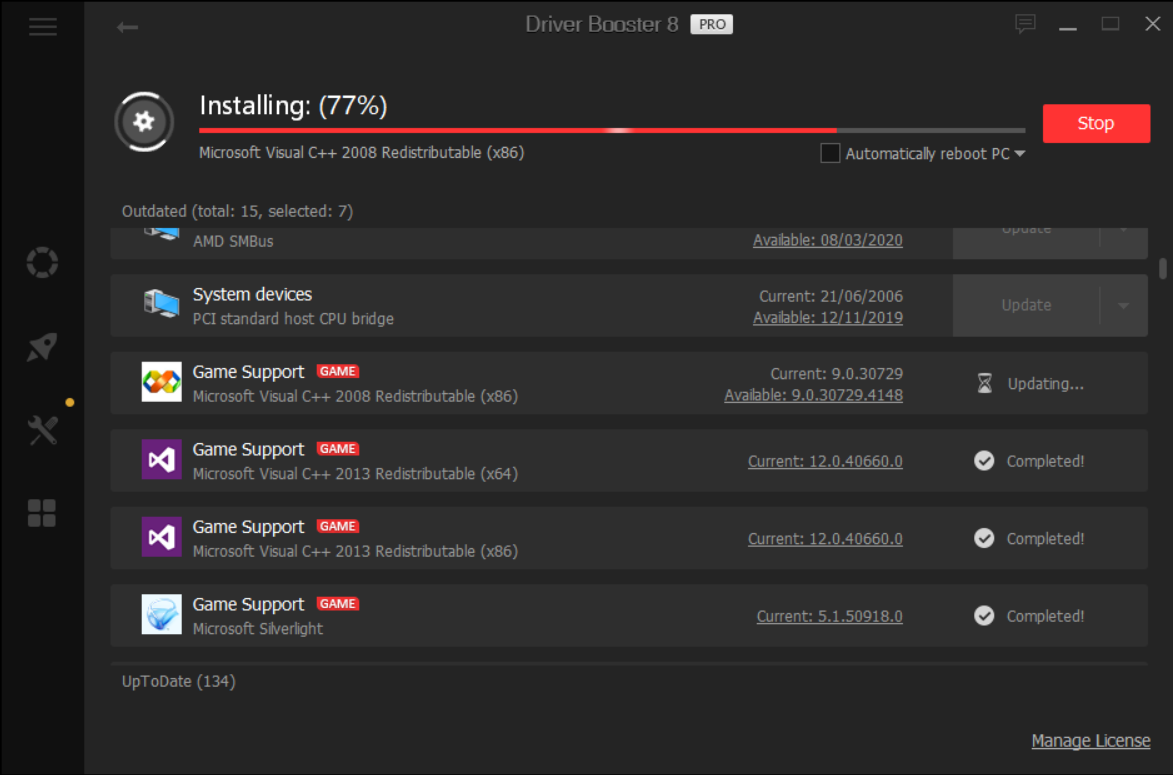
Driver Booster 8 simplifica y automatiza el proceso de actualización de controladores. Es importante destacar que es gratis y la actualización de controladores es tan simple como un solo clic del mouse. Los controladores se descargan de una amplia base de datos, uno de los archivos de controladores más grandes que existen, que se actualiza a diario.
Para mayor estabilidad y seguridad, los controladores de Driver Booster 8 están certificados por WHQL. Si cumplen con los requisitos de registro específicos, se aprueban los controladores. En algunos casos, esto significa que los laboratorios de calidad de hardware de Windows han probado los propios controladores.
¿Necesita corregir errores comunes del dispositivo? Necesita los controladores más recientes.
Una solución inteligente: Driver Booster 8
Disponible con una prueba gratuita en www.iobit.com/en/driver-booster , Driver Booster 8 puede solucionar una gran cantidad de problemas relacionados con los controladores.
Los errores comunes del dispositivo, como la falta de sonido o la imposibilidad de conectarse a una red (o mantener una conexión durante un tiempo) se pueden resolver, a menudo con un solo clic del mouse.
Compatible con todas las versiones de Windows desde XP hasta Windows 10, Driver Booster 8 soporta la increíble cantidad de más de 4.500.000 controladores de los principales proveedores.
Además, si tiene problemas, IObit tiene un servicio de soporte telefónico 24×7.
Características clave de Driver Booster 8
Una vez instalado, puede usar Driver Booster 8 para buscar controladores faltantes, defectuosos y desactualizados, luego encontrar los reemplazos. A continuación, puede descargar e instalar actualizaciones de controladores con un solo clic.
Además, Driver Booster 8 proporciona detalles sobre los nuevos controladores para que pueda verificar su autenticidad y otra información. Se registran los números de versión nuevos y antiguos, el tamaño del archivo y la fecha de lanzamiento.
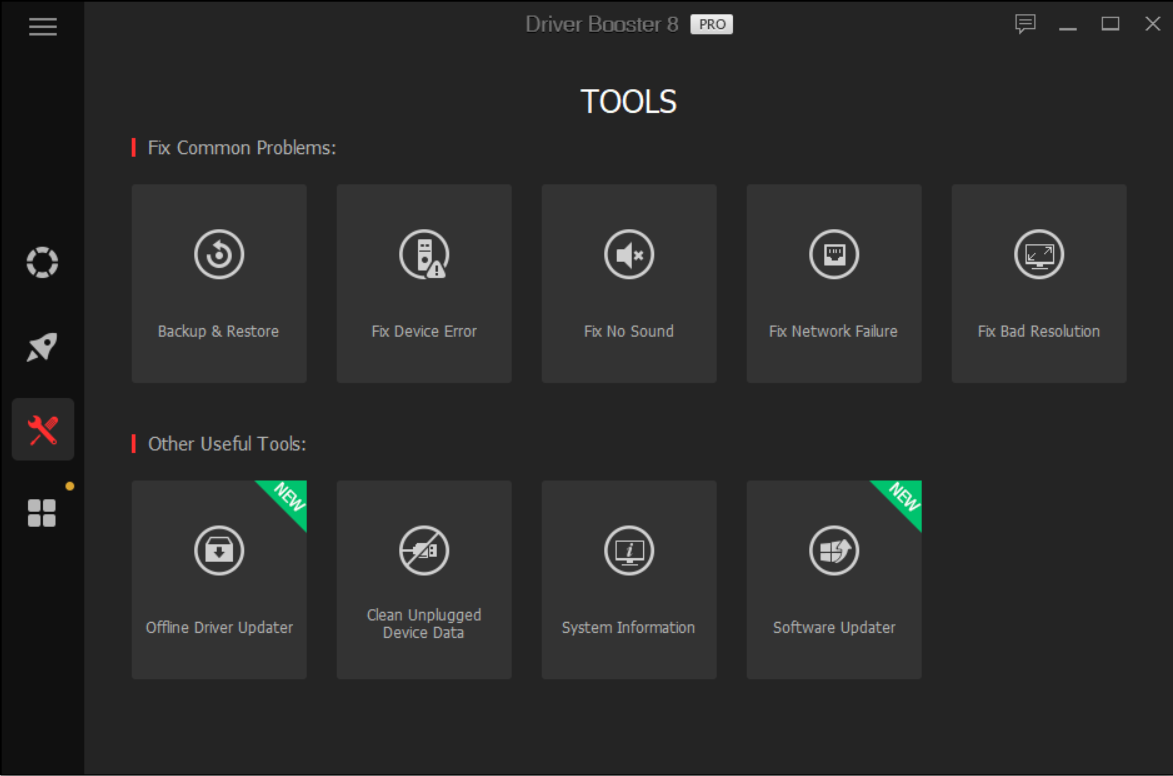
Actualizar su sistema sin precauciones siempre es arriesgado. Driver Booster 8 también automatiza el proceso de creación de un punto de restauración del sistema; si algo sale mal al instalar los nuevos controladores, simplemente puede revertir su PC a ese punto de restauración.
Driver Booster 8 también verificará componentes desactualizados como Adobe Flash Player, Microsoft DirectX Runtime y otros.
Increíblemente, incluso existe la opción de descargar controladores sin ninguna conexión a Internet. La herramienta Offline Driver Updater le permite tomar los controladores que necesita para un sistema desconectado de un dispositivo secundario, utilizando un archivo de información del dispositivo exportado. Todos los controladores que necesita se pueden descargar desde una PC en línea y luego copiarlos en la computadora fuera de línea.
Cómo escanear el estado del controlador de su PC con Driver Booster 8
Hemos escuchado un poco sobre la función de "un clic" de Driver Booster 8. Pero, ¿qué tan simple es realmente?
Bueno, simplemente haz clic en el botón Escanear y luego espera. Driver Booster 8 no tarda mucho en encontrar sus problemas. En nuestro dispositivo de prueba, todo, desde Microsoft XNA Framework (para videojuegos) hasta controladores de unidad de disco IDE, estaba esperando nuevos controladores. Una revisión rápida de la columna de la fecha reveló que algunos dispositivos usaban controladores de hace 10 años (a pesar de ser una computadora nueva).
Con los controladores obsoletos seleccionados, puede hacer clic en el botón Actualizar ahora para solucionar problemas. Esto oculta las opciones de Actualización automática y Copia de seguridad automática . Es inteligente dejar habilitada la segunda opción. Alternativamente, puede hacer clic en Actualizar en cada elemento por turno.
Los botones de actualización individuales revelan más opciones e información. Se pueden encontrar detalles sobre el controlador, puede revertir el controlador o incluso desinstalarlo . Existe la opción de ignorar las solicitudes de actualización, hacer una copia de seguridad de los controladores existentes, mientras que Exportar lista le permite mantener un registro de lo que necesita actualizarse.
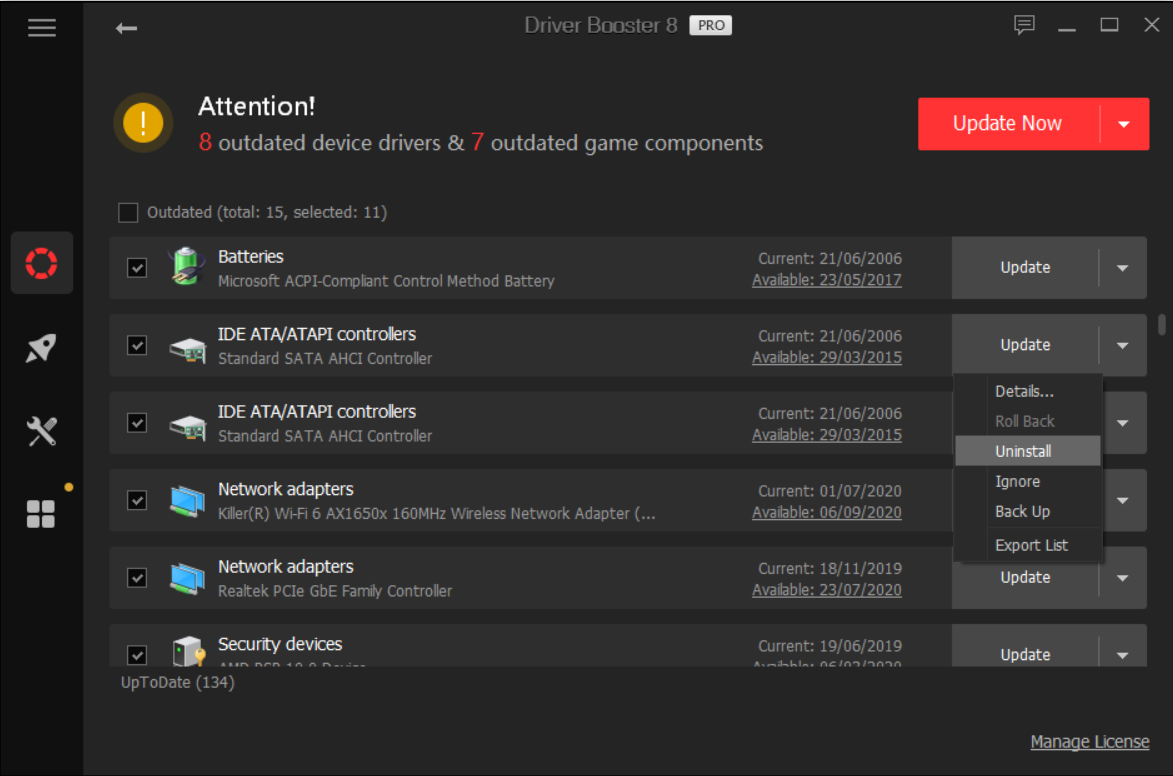
Tenga cuidado con los avisos de instalación emergentes. Esto le indicará que debe deshabilitar su software de seguridad si se le solicita, para guardar su trabajo y salir de otros programas, y la posibilidad de desconexión de la red. Tenga en cuenta que hay una casilla de verificación Reiniciar PC automáticamente en la que puede hacer clic en cualquier momento durante la actualización.
Cómo actualizar sus controladores Dell con Driver Booster 8
Supongamos que tiene una PC Dell y ha notado que algunos controladores no se han actualizado después de una actualización de Windows. La propia herramienta de actualización de Dell no siempre detecta los controladores más recientes, por lo que no es ideal. Driver Booster 8 puede ayudar aquí.
Para demostrarlo, aquí hay una vista de lo que está disponible para actualizar con la aplicación Dell Update:
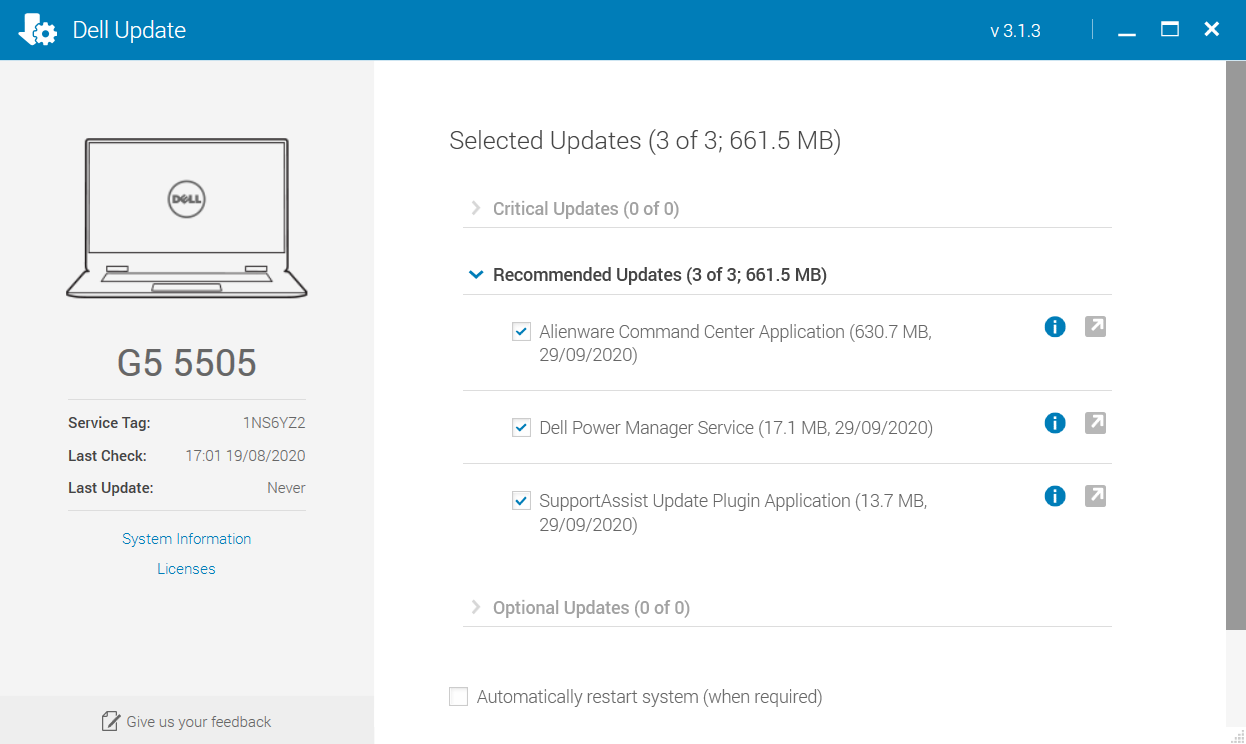
Compare eso con lo que recomienda Driver Booster 8:
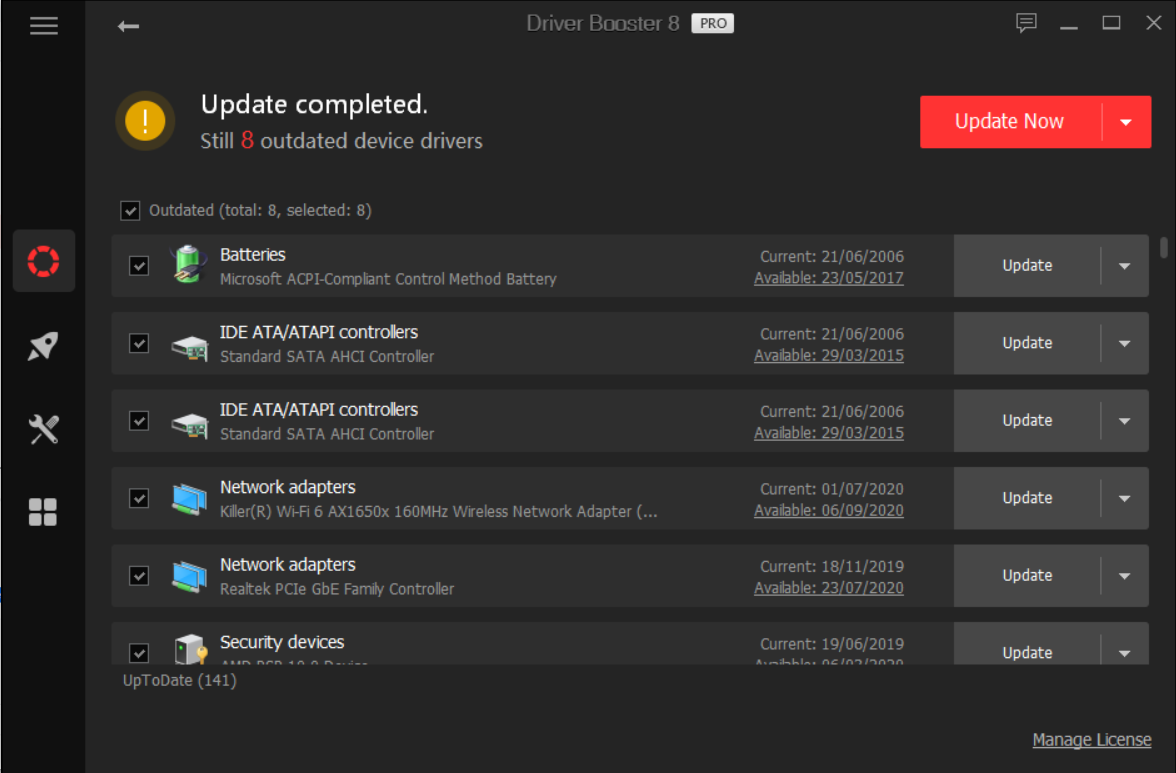
Si bien puede actualizar fácilmente sus controladores con Dell Update, solo le brinda tres controladores obsoletos para reemplazar. Driver Booster 8 ofrece ocho nuevos controladores.
Por muy buena que sea la herramienta de actualización de Dell, Driver Booster 8 ofrece una solución superior para encontrar y reemplazar controladores obsoletos.
La creación automática de un punto de restauración del sistema asegura que cualquier problema potencial en una actualización en una computadora o computadora portátil Dell se deshaga fácilmente. En resumen, Driver Booster 8 es perfecto para los sistemas Dell.
Driver Booster 8 funciona en cualquier PC con Windows
Independientemente del tipo de computadora con Windows que utilice, si los controladores de dispositivo están desactualizados o no funcionan correctamente, será necesario actualizarlos. Windows Update no garantiza una actualización exitosa del controlador, mientras que la actualización manual lleva tiempo.
Driver Booster 8 es una excelente alternativa, una solución completa de actualización de controladores de Windows que funciona en computadoras de cualquier fabricante. ¿Le preocupa que no funcione? Driver Booster 8 crea automáticamente un punto de restauración del sistema.
Con todo cubierto, desde actualizaciones de controladores para su CPU hasta actualizaciones del marco de software de juegos, Driver Booster 8 debería ser su herramienta número uno para mantener actualizados los controladores de Windows.
